立即下载
没有对应的手机版,本软件为电脑版,电脑版软件不支持手机安装
AnyBurn是一个令人印象深刻的应用刻录光盘,DVD以及蓝光光盘。它为您提供了一些高级工具,您可以通过非常友好的用户界面访问这些工具。它可以刻录多种光盘,包括数据光盘,音乐光盘、光盘镜像文件等等,基本可以满足用户的光盘刻录需要,可以支持所有的CD/DVD/蓝光光盘镜像文件的刻录,刻录各种CD和DVD光盘文件,为用户提供一个完美而且免费的光盘刻录和光盘成像的解决方案。软件的界面中拥有所有组织整齐的功能,允许您轻松创建新的编译,并让你一次刻录大文件到不同的光盘上。你可以在维度上超越目标媒体的容量,可以分成许多不同的片段。AnyBurn的主要功能已经自动集成在视窗浏览器的上下文菜单中,确保用户可以即时访问刻录光盘。它拥有令人印象深刻的刻录速度和成功率,此外,光盘信息或可重写管理功能也出现在工具包中。
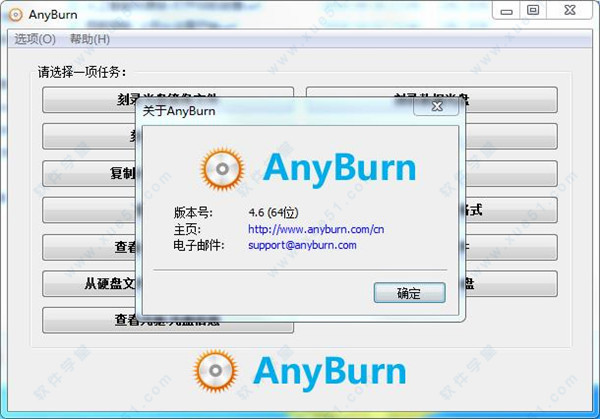
2、提取CD光盘的音轨。
3、光盘数据文件的擦除。
4、复制光盘到镜像文件。
5、镜像文件的格式转换。
6、查看、展开镜像文件。
7、镜像文件的编辑功能。
8、将数据文件刻录到光盘。
9、把硬盘文件制作光盘文件。
10、查看光驱以及光盘的详细信息。
11、刻录所有CD / DVD /蓝光光盘的镜像文件。
12、可以刻录任何音频格式的文件,刻录音乐光盘。
2、将文件和文件夹备份或添加到光盘、DVD或蓝光光盘。
3、刻录音频光盘,可在普通光盘播放器中播放mp3、m4a、ape、flac、wma文件...
4、将音频光盘翻录到MP3、FLAC、APE、WMA、WAV文件中。
5、用扇区法复制光盘。
6、从硬盘文件或光盘创建图像文件。
7、在各种格式之间转换光盘图像文件。
8、为Windows 7、8、10或Linux创建可引导的u盘。
9、支持32位和64位窗口。
ISO文件是光盘的逐扇区副本。 ISO文件包含光盘上的所有信息,是光盘上最流行的光盘映像格式。您可将光盘复制到ISO文件,将其存储在硬盘驱动器上,并在需要时将ISO文件刻录到空白光盘以创建原始光盘的副本。
1、运行AnyBurn软件并单击“将图像文件刻录到光盘”。
2、将显示“刻录图像文件”页面。您可通过单击“浏览”按钮来选择源ISO文件。刻录驱动器列表将列出连接到计算机的所有编写器。若连接了多个编写器,请从列表中选择正确的编写器。
默认刻录速度是允许的最大速度。若有需要可从速度列表中选择较慢的速度。
若要将写入新光盘的数据与原始数据进行比较,请选中“验证写入数据”选项以确保新光盘可读且所有文件与源文件相同。
若要更改其他设置(例如模拟刻录,设置份数或一次刻录到多个驱动器),请单击“更多设置”....
单击立即刻录以开始刻录ISO文件。
3、软件将开始将ISO文件刻录到光盘。若光盘是可重写的而不是空的,任何刻录都会提示您在刻录前自动擦除光盘。
软件将在刻录过程中显示进度信息。刻录完成后,您应该会看到“刻录完成”消息。若设置了“验证写入数据”选项并成功完成数据验证,则应显示“验证介质是否已成功完成”消息。
英特尔奔腾166MHz或以上。
64MB内存。
至少10MB硬盘空间。
CD、DVD或蓝光驱动器。
1.优化高DPI显示。
2.其它一些改进。
v4.6
1、优化高DPI显示。
2、其它一些改进。
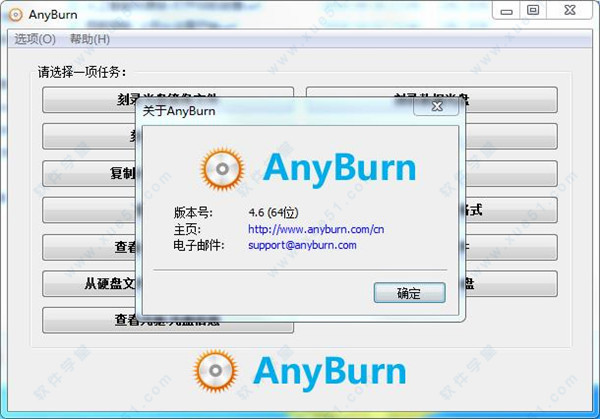
功能介绍
1、启动U盘的制作。2、提取CD光盘的音轨。
3、光盘数据文件的擦除。
4、复制光盘到镜像文件。
5、镜像文件的格式转换。
6、查看、展开镜像文件。
7、镜像文件的编辑功能。
8、将数据文件刻录到光盘。
9、把硬盘文件制作光盘文件。
10、查看光驱以及光盘的详细信息。
11、刻录所有CD / DVD /蓝光光盘的镜像文件。
12、可以刻录任何音频格式的文件,刻录音乐光盘。
软件特色
1、刻录所有光盘/ DVD /蓝光光盘图像文件。2、将文件和文件夹备份或添加到光盘、DVD或蓝光光盘。
3、刻录音频光盘,可在普通光盘播放器中播放mp3、m4a、ape、flac、wma文件...
4、将音频光盘翻录到MP3、FLAC、APE、WMA、WAV文件中。
5、用扇区法复制光盘。
6、从硬盘文件或光盘创建图像文件。
7、在各种格式之间转换光盘图像文件。
8、为Windows 7、8、10或Linux创建可引导的u盘。
9、支持32位和64位窗口。
使用说明
刻录ISO文件ISO文件是光盘的逐扇区副本。 ISO文件包含光盘上的所有信息,是光盘上最流行的光盘映像格式。您可将光盘复制到ISO文件,将其存储在硬盘驱动器上,并在需要时将ISO文件刻录到空白光盘以创建原始光盘的副本。
1、运行AnyBurn软件并单击“将图像文件刻录到光盘”。
2、将显示“刻录图像文件”页面。您可通过单击“浏览”按钮来选择源ISO文件。刻录驱动器列表将列出连接到计算机的所有编写器。若连接了多个编写器,请从列表中选择正确的编写器。
默认刻录速度是允许的最大速度。若有需要可从速度列表中选择较慢的速度。
若要将写入新光盘的数据与原始数据进行比较,请选中“验证写入数据”选项以确保新光盘可读且所有文件与源文件相同。
若要更改其他设置(例如模拟刻录,设置份数或一次刻录到多个驱动器),请单击“更多设置”....
单击立即刻录以开始刻录ISO文件。
3、软件将开始将ISO文件刻录到光盘。若光盘是可重写的而不是空的,任何刻录都会提示您在刻录前自动擦除光盘。
软件将在刻录过程中显示进度信息。刻录完成后,您应该会看到“刻录完成”消息。若设置了“验证写入数据”选项并成功完成数据验证,则应显示“验证介质是否已成功完成”消息。
系统需求
Windows 2000/Windows XP/Windows 2003/Windows Vista/Windows 7/Windows 8/Windows 8.1/Windows 10或更高版本的操作系统。英特尔奔腾166MHz或以上。
64MB内存。
至少10MB硬盘空间。
CD、DVD或蓝光驱动器。
更新日志
AnyBurn v5.3.0.01.优化高DPI显示。
2.其它一些改进。
v4.6
1、优化高DPI显示。
2、其它一些改进。
展开全部内容















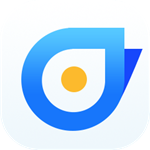



点击星星用来评分